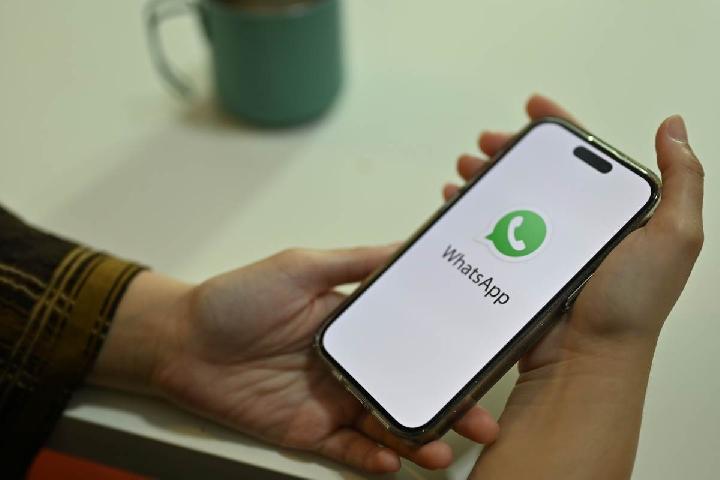TEMPO.CO, Jakarta - WhatsApp telah menjadi alat komunikasi yang tak tergantikan dalam dunia kerja saat ini. Dengan platform ini, membagikan informasi dan dokumen krusial menjadi lebih mudah. Namun, sangat diperlukan untuk memahami cara melakukan pencadangan data, termasuk chat, dan informasi penting lainnya di WhatsApp.
Terutama bagi individu yang menggunakan WhatsApp secara intensif untuk keperluan pekerjaan, pencadangan data secara teratur menjadi sangat vital.
Baca Juga:
Melakukan pencadangan data berperan sebagai langkah preventif jika suatu saat data utama tidak dapat diakses. Itu sebabnya, penting untuk mengamati proses pencadangan data dengan cermat untuk memastikan kelancaran operasional dan keamanan informasi dalam berbagai konteks pekerjaan.
Cara Backup Chat WhatsApp di Android
- Backup otomatis di Android
Untuk pengguna Android, melakukan backup data dan percakapan dari WhatsApp melalui Google Drive merupakan cara yang sangat efektif.
Sebelum Anda melakukan backup, pastikan bahwa akun WhatsApp Anda sudah terhubung dengan Google Drive. Jika belum, Anda dapat menghubungkannya dengan mengikuti langkah-langkah berikut:
1. Buka aplikasi WhatsApp dan ketuk ikon titik tiga yang terletak di sudut kanan atas aplikasi.
2. Buka pengaturan dengan memilih opsi "Settings".
3. Pilih opsi "Chats", kemudian lanjutkan dengan memilih "Chat Backup".
4. Selanjutnya, pilih opsi "Accounts". Di bagian ini, Anda dapat memilih akun Google mana yang ingin Anda hubungkan dengan akun WhatsApp Anda.
5. Setelah Anda terhubung dengan akun Google Drive, Anda dapat langsung melakukan backup.
Jika Anda ingin agar WhatsApp melakukan backup secara otomatis dengan jangka waktu tertentu, ikuti langkah-langkah berikut:
1. Pada aplikasi WhatsApp, ketuk ikon titik tiga di sudut kanan atas aplikasi.
2. Buka pengaturan dengan memilih opsi "Settings".
3. Pilih opsi "Chats", kemudian pilih "Chat Backup".
4. Selanjutnya, pilih opsi "Back up to Google Drive" dan tentukan frekuensi backup yang Anda inginkan.
5. Setelah itu, pilih opsi "Back up over" untuk memilih apakah backup akan dilakukan melalui jaringan seluler atau WiFi.
- Backup manual di Android
Berikut adalah langkah-langkah untuk melakukan backup chat WhatsApp secara manual:
1. Buka aplikasi WhatsApp dan ketuk ikon titik tiga yang terletak di sudut kanan atas aplikasi.
2. Pilih opsi "Settings".
3. Pilih opsi "Chats", lalu lanjutkan dengan memilih "Chat Backup".
4. Terakhir, pilih opsi "Back Up". Dengan ini, WhatsApp akan melakukan backup data chat Anda ke akun Google Drive.
Cara Backup Chat WhatsApp di iPhone
Berikut adalah langkah-langkah untuk melakukan backup chat dan data lainnya di WhatsApp bagi pengguna iPhone, serta beberapa tips tambahan:
1. Pastikan kamu menggunakan iOS 10 atau versi yang lebih baru agar dapat melakukan backup ke akun iCloud.
2. Aktifkan iCloud Drive di pengaturan iPhone sebelum melakukan backup.
3. Seperti pengguna Android, pengguna iPhone juga dapat melakukan backup secara manual atau menjadwalkannya secara otomatis.
Jika kamu ingin melakukan backup chat WhatsApp secara manual, ikuti langkah-langkah berikut:
1. Buka aplikasi WhatsApp dan buka pengaturan dengan mengetuk ikon titik tiga di pojok kanan atas.
2. Pilih opsi "Settings", lalu pilih "Chats" dan kemudian "Chat Backup".
3. Pilih opsi "Back Up Now", dan WhatsApp akan secara otomatis memulai proses backup data ke iCloud.
Untuk melakukan backup secara otomatis, cukup ketuk opsi "Auto Backup" dan pilih frekuensi backup yang diinginkan.
Kamu juga dapat menyesuaikan jenis data yang ingin di-backup. Misalnya, kamu bisa memilih untuk hanya mem-backup data chat tanpa menyertakan foto dan video.
Harap dicatat bahwa proses backup ke iCloud dapat memakan waktu yang cukup lama tergantung pada koneksi internet dan ukuran data yang akan di-backup. Pastikan untuk memastikan bahwa koneksi internet kamu stabil dan data yang di-backup tidak terlalu besar.
Cara Backup Chat WhatsApp di Windows
Berikut adalah langkah-langkah untuk melakukan backup chat dan data WhatsApp ke komputer:
1. Sambungkan ponselmu ke komputer menggunakan kabel USB.
2. Buka folder WhatsApp di dalam drive ponselmu, kemudian buka folder "Databases".
3. Di dalam folder "Databases", pilih data yang ingin kamu backup, lalu salin (copy) data tersebut.
4. Buka folder di komputermu tempat kamu ingin menyimpan backup tersebut, dan tempelkan (paste) data yang sudah kamu salin tadi ke dalam folder tersebut.
Cara Backup Chat WhatsApp di MacOS
Berikut adalah langkah-langkah untuk melakukan backup chat dan data WhatsApp ke perangkat MacOS:
1. Sambungkan iPhone ke perangkat MacOS menggunakan kabel USB.
2. Jalankan program yang telah diinstal dan klik opsi "More Tools".
3. Pilih opsi "Transfer WhatsApp messages".
4. Setelah memilih opsi tersebut, program akan secara otomatis memulai proses backup data dan chat WhatsApp dari iPhone ke perangkat MacOS.
Pilihan Editor: Pengguna Whatsapp ndroid Segera Bisa Pindahkan Riwayat Obrolan Tanpa Backup